У учетной записи администратора есть полный доступ ко всему на Mac, он может устанавливать обновления программного обеспечения, удалять и устанавливать приложения, получать доступ и удалять системные файлы, получать доступ к другим пользовательским файлам на одном компьютере и выполнять любой другой административный тип задачи. Иногда может быть полезно создать новую отдельную учетную запись администратора на Mac, как правило, для другого человека, используемого или для устранения неполадок, или для дифференциации назначенной учетной записи администратора из основной учетной записи пользователя. В этом пошаговом руководстве вам будет показано, кто будет создавать новую учетную запись администратора в Mac OS.
Важно отметить, что, поскольку учетная запись администратора имеет полный доступ к чему-либо на Mac, вы не должны создавать новую учетную запись администратора только для кого-либо. Имейте в виду, что если вы предоставите кому-то администраторский логин, они могут выполнять любую задачу администратора, включая установку и удаление программного обеспечения, чтение и доступ к другим пользовательским файлам, изменение системных файлов и многое другое. Учетная запись администратора не подходит для случайного доступа гостей. Если гость хочет использовать ваш компьютер, гораздо лучшим решением является настройка и использование учетной записи гостя пользователя на Mac, которая имеет очень ограниченный доступ к воздействию остальной части Mac. Если вы ожидаете, что кто-то будет регулярно использовать ваш Mac, создайте для них новую учетную запись Standard, а не учетную запись администратора.
Создание новой учетной записи администратора в Mac OS
Процесс создания новой учетной записи администратора работает одинаково практически в каждой версии macOS и Mac OS X, от самых последних версий до самых старых. Вот шаги:
- Перейдите в меню Apple и выберите «Системные настройки»,
- Перейдите в раздел «Пользователи и группы»
- Нажмите на значок блокировки в углу, затем введите существующего пользователя учетной записи администратора и пароль, чтобы разблокировать панель предпочтений
- Теперь нажмите кнопку «+» плюс, чтобы создать новую учетную запись пользователя
- Выдвиньте подменю рядом с «Новая учетная запись» и выберите «Администратор» в раскрывающемся меню
- Заполните данные учетной записи пользователя для новой учетной записи администратора: полное имя, имя учетной записи, пароль и подсказку пароля, затем нажмите «Создать пользователя», чтобы создать новую учетную запись администратора для Mac
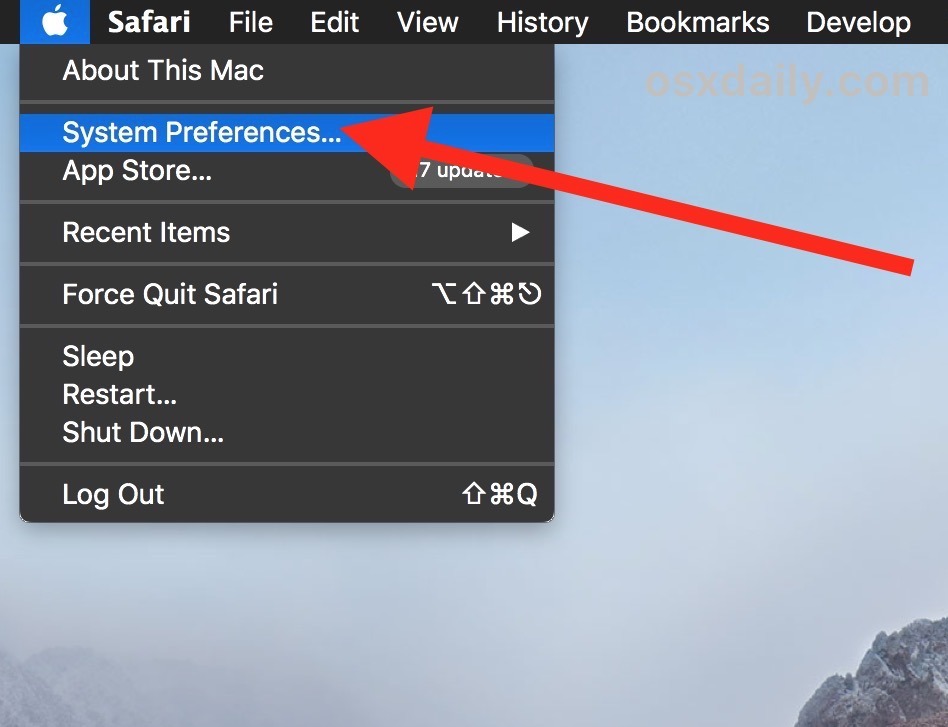
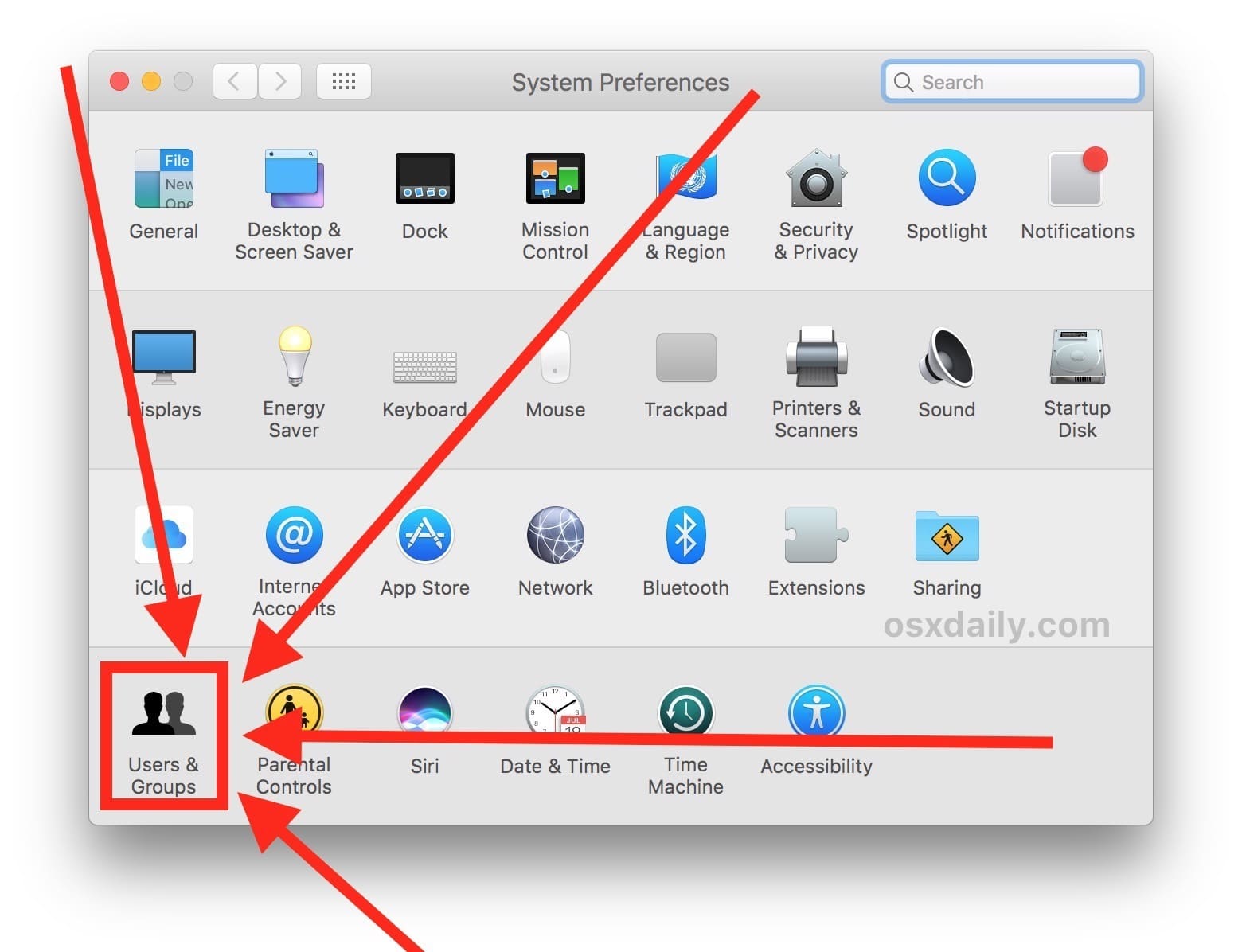


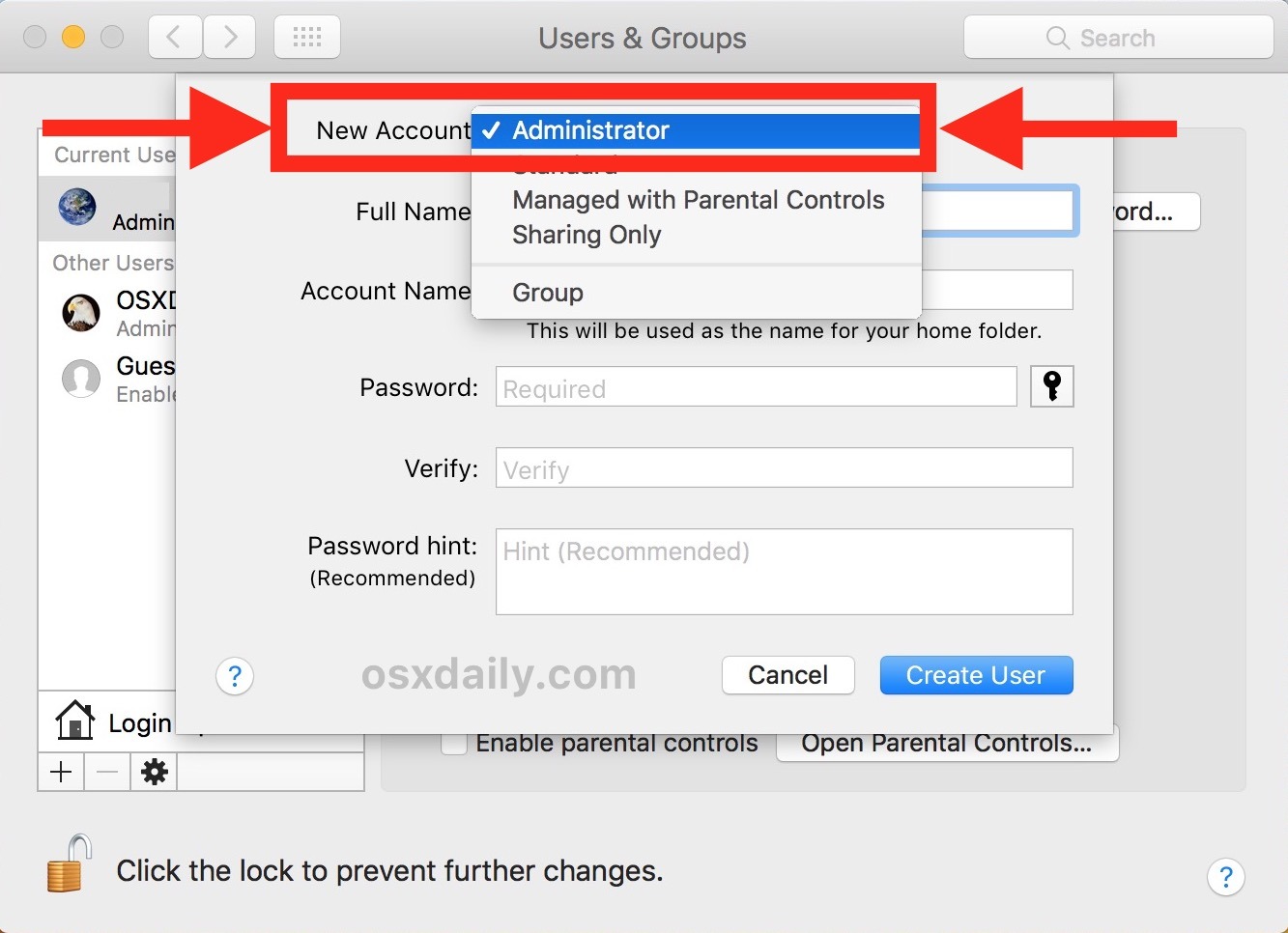
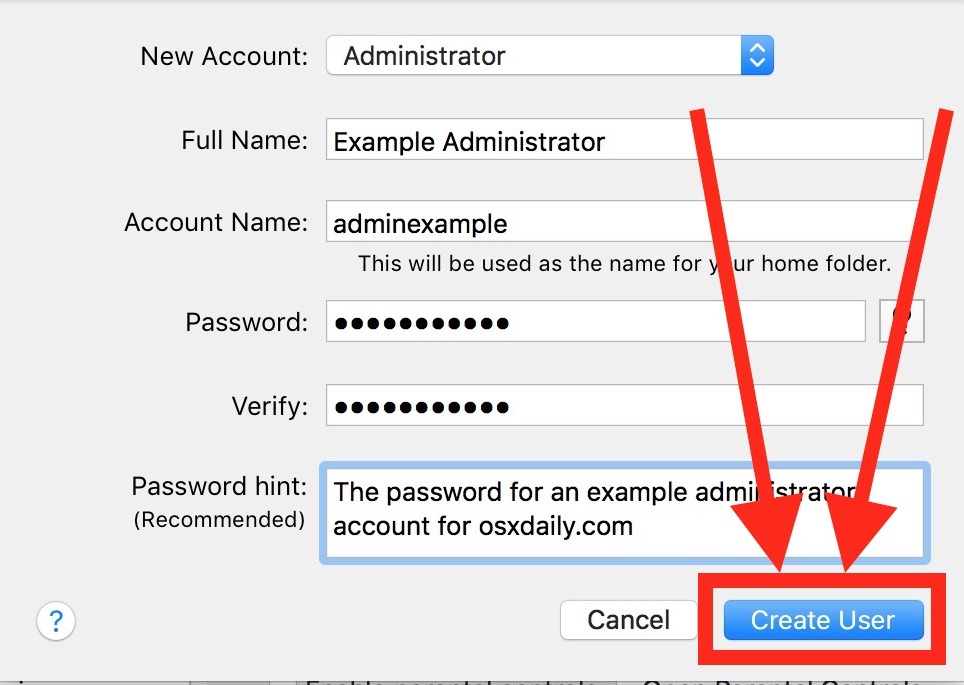
Это все, что нужно, новая учетная запись администратора была создана и будет доступна на экранах входа на Mac.
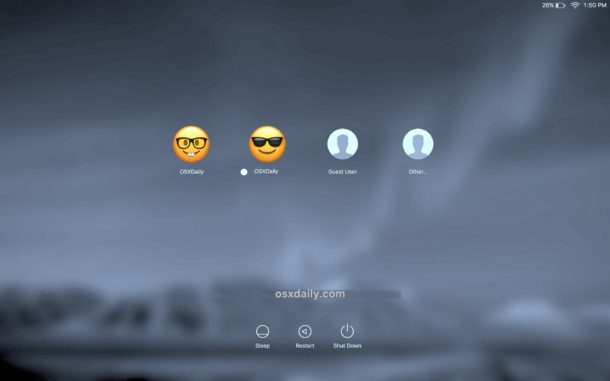
Обратите внимание: каждый Mac должен иметь хотя бы одну учетную запись администратора. По умолчанию при настройке нового Mac эта учетная запись по умолчанию в настройках является учетной записью администратора.
Если вы создадите новую учетную запись администратора (или новую стандартную учетную запись), вы можете легко удалить эту учетную запись позже, если это необходимо. Помимо удаления неиспользуемых учетных записей, это может быть полезно, если вам нужно настроить временную учетную запись администратора для задачи устранения неполадок, а затем при завершении устранения неполадок эту учетную запись можно удалить.
Также стоит отметить, что вместо этого вы можете создать новую общую стандартную учетную запись пользователя, а затем принять решение об изменении стандартной учетной записи в учетной записи администратора (что также может быть выполнено в командной строке).
По смежной теме одна довольно распространенная стратегия безопасности — это создание новой отдельной стандартной учетной записи пользователя и использование этой стандартной учетной записи исключительно для повседневного использования компьютеров. Затем необходимо только войти в систему и получить доступ к учетной записи администратора, когда необходимо выполнить определенные задачи администратора. Эта стратегия может помочь предотвратить возможные нарушения или нарушения данных в некоторых сценариях, но может быть немного громоздкой возможность переключаться между двумя разными учетными записями пользователей для разных вычислительных задач. Аналогичным образом многие продвинутые пользователи создадут новую учетную запись пользователя (администратор или стандарт) на том же Mac и используют одну учетную запись исключительно для служебных целей, а одну учетную запись исключительно для личных целей — это отличная стратегия для людей, которые работают и играть на одном и том же компьютерном оборудовании, так как это помогает сохранить работу и личные удостоверения, действия, документы и файлы отдельно.










